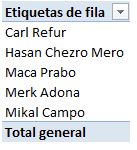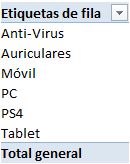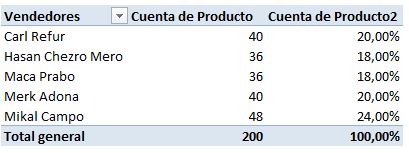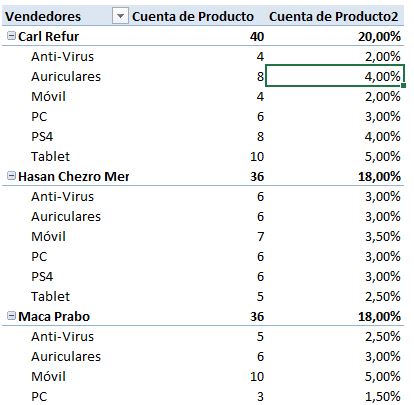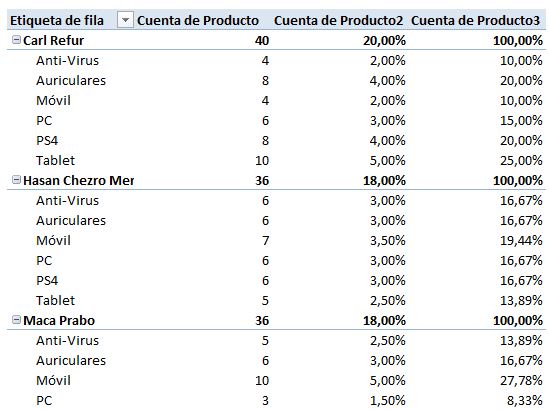El análisis de datos no numéricos con tablas dinámicas resulta bastante intuitivo ahora que ya sabemos cómo crearlas (tutorial de tablas dinámicas). Excel ofrece mucha versatilidad y podremos crear estadísticas muy interesantes con poco trabajo. Eso sí, deberemos gastar un poco de tiempo en dar formato a nuestras tablas porque los datos en bruto son bastante feos. Afortunadamente, los ingenieros de Microsoft nos han facilitado mucho la vida con la versión 2013. Aquí puedes ver como dar formatos de tablas dinámicas.
Análisis con tablas dinámicas
1. Como no es obligatorio rellenar todas las áreas de la Lista e campos de tabla dinámica, me limito a poner un campo en el área filas. Así puedo obtener:
Una lista de vendedores.
Una lista de productos.
Fácil y rápido, sí señor. Pero la tabla que crea no me parece que gusta a nadie. Fundamentalmente, porque el título de la columna “Etiquetas de fila” no dice nada. Para modificarlo, bastará con seleccionarlo y modificarlo en la barra de fórmulas. Desafortunadamente, si cambiamos los campos de fila este nombre permanecerá por lo que recomiendo que no lo cambies hasta que decidas que tu estructura de campos es la definitiva.
2. Puedo obtener también el número de productos que ha vendido cada vendedor y su porcentaje con respecto al total vendido.
3. Si incluyo en las filas de la tabla el campo producto (Ir a la Lista de campos de la tabla dinámica y arrastrar el campo Producto al área Filas debajo de Vendedor) podría obtener una tabla como esta:
4. Podría añadir en el área Valores otra vez el campo Producto y mostrar el porcentaje de ventas sobre el total vendido por cada vendedor, como se muestra ahora: